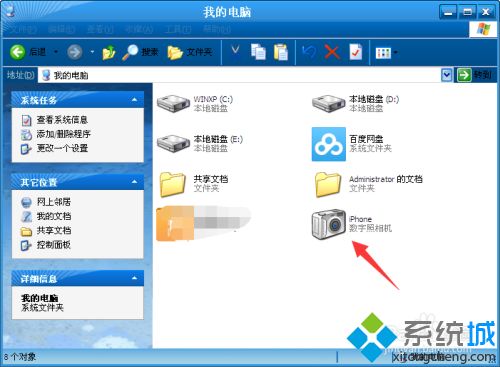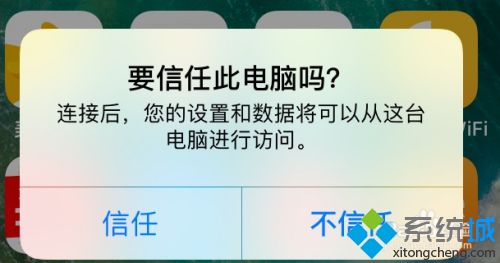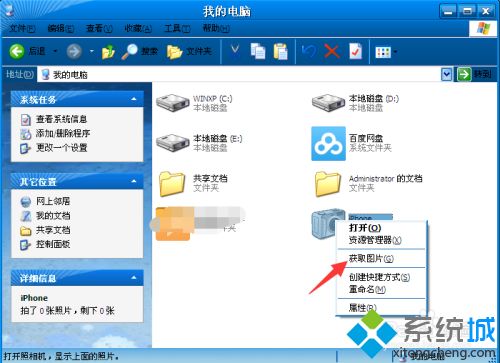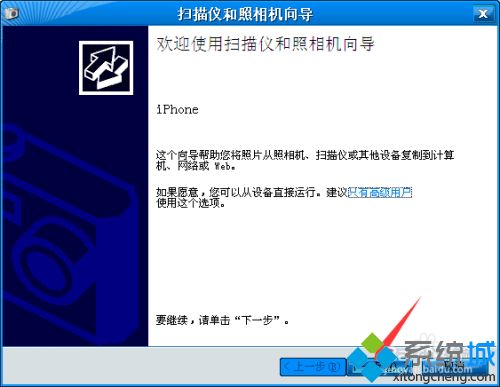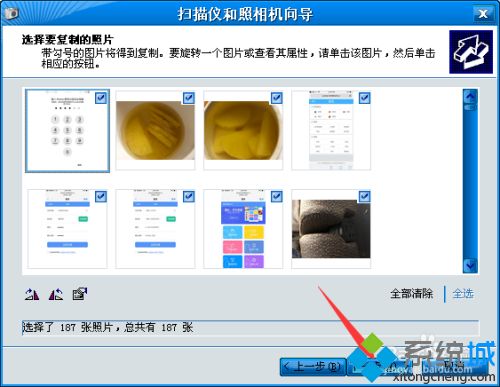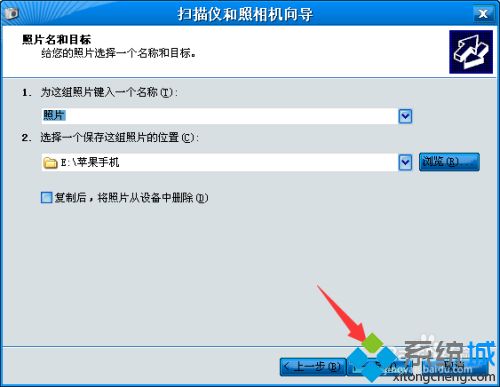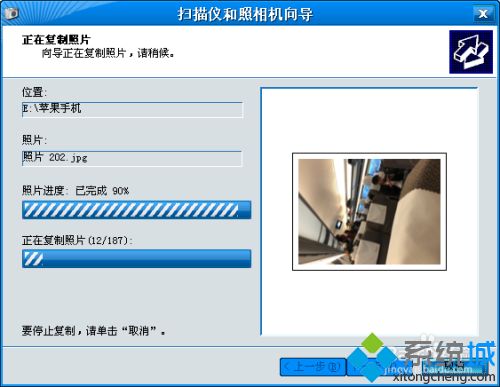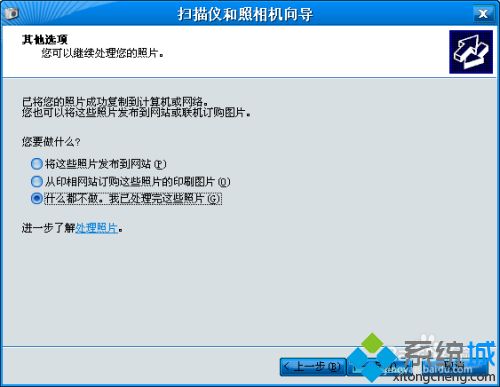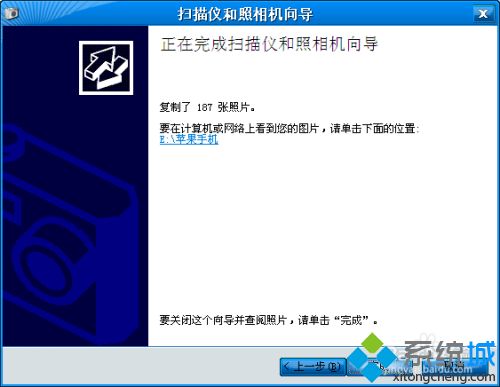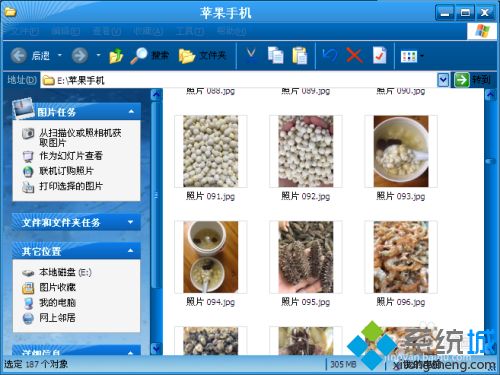教你把苹果手机照片传到电脑的方法
时间:2023-01-06 17:16 来源:未知 作者:liumei 点击:载入中...次
生活中大家都喜欢用苹果手机拍照,排出来的照片像素也是不错的,时间久了,手机储存照片多了,如果不删除的话手机内存量就会越来越少。这时候大家可以选择把苹果手机照片传到电脑保存,扩大内存空间使用。接下来教程分享一下把苹果手机照片传到电脑的方法。
具体方法如下: 1、首先将苹果手机数据线连在电脑上,打开【我的电脑】在里面就自动显示检测到iPhone。
2、如果在【我的电脑】上面未检测的iPhone图标的话,那么请打开苹果手机在屏幕上面点击信任此电脑按钮,这样iPhone图标就会显示出来了。
3、接下来打开电脑中显示iPhone图标,然后点击鼠标右键选择获取图片。
4、然后点击下一步。
5、选择要你复制到电脑中的照片,在方框里面选择打上勾就可以复制,不想复制过去的就不要在方框里面打勾。然后进入下一步。
6、为了方便以后自己查找文件,设置输入保存手机照片文件夹的名称,(注意:在复制后,想将照片从你手机中删除,可以在方框里打勾。不想删除的话就不要在方框里打勾。)
7、然后选择点什么都不做。我已处理完这些照片,进入下一步点完成即可。
8、完成后我们就可以打开电脑,在刚才命名好文件夹名称里看到刚才从手机中传过去的照片了。
参考教程设置之后,我们轻松把照片传到电脑上,这样实现既能保存照片,也可以清理手机内存。 (责任编辑:ku987小孩) |